5분 안에 이런 내용을 알려 드려요!
이제 영상은 Full-HD를 넘어 4K, 그리고 8K까지 인간의 눈으로 인식하기 어려울 정도의 초초고화질 해상도를 추구하고 있습니다. TV나 컴퓨터 모니터도 4K 제품이 많이 나오고 있는데요.
그런데 Webm, Mkv 등 고화질 영상을 저장할 수 있는 포맷이 제한적이기 때문에 파일 포맷 변환이 필요할 수 있습니다. 그래서 오늘은 고화질 영상 파일 포맷을 변환할 수 있는 인기 프로그램을 추천해 드리겠습니다.
Part 1 인기 베스트 6 고화질 변환 프로그램!
유니컨버터부터 핸드 브레이크까지 정리한 아래 리스트는 크리에이터들의 많은 사랑을 받는 프로그램입니다. 장단점을 함께 정리하였으므로 사용 목적에 맞는 프로그램을 찾아보세요!
추천 1. 유니컨버터
유니컨버터는 화질 저하 없이 영상 포맷 변환을 할 수 있는 고화질 변환 프로그램입니다. 원더쉐어에서 개발한 올인원 동영상 인코더로 파일 변환 이외에 강력한 멀티미디어 편집 및 AI 기술을 적용한 부가 기능을 지원합니다.
UniConverter 온라인 변환 & 압축 기능을 무료로 시도하세요!
유니컨버터 프로그램을 처음 실행하면 많이 사용하는 기능과 추천 메뉴로 바로 갈 수 있는 홈 화면을 만날 수 있습니다. 변환 메뉴를 선택하고, 파일을 불러오면 다양한 프리셋 설정에 따라 4K 고화질 영상까지 변환할 수 있습니다.
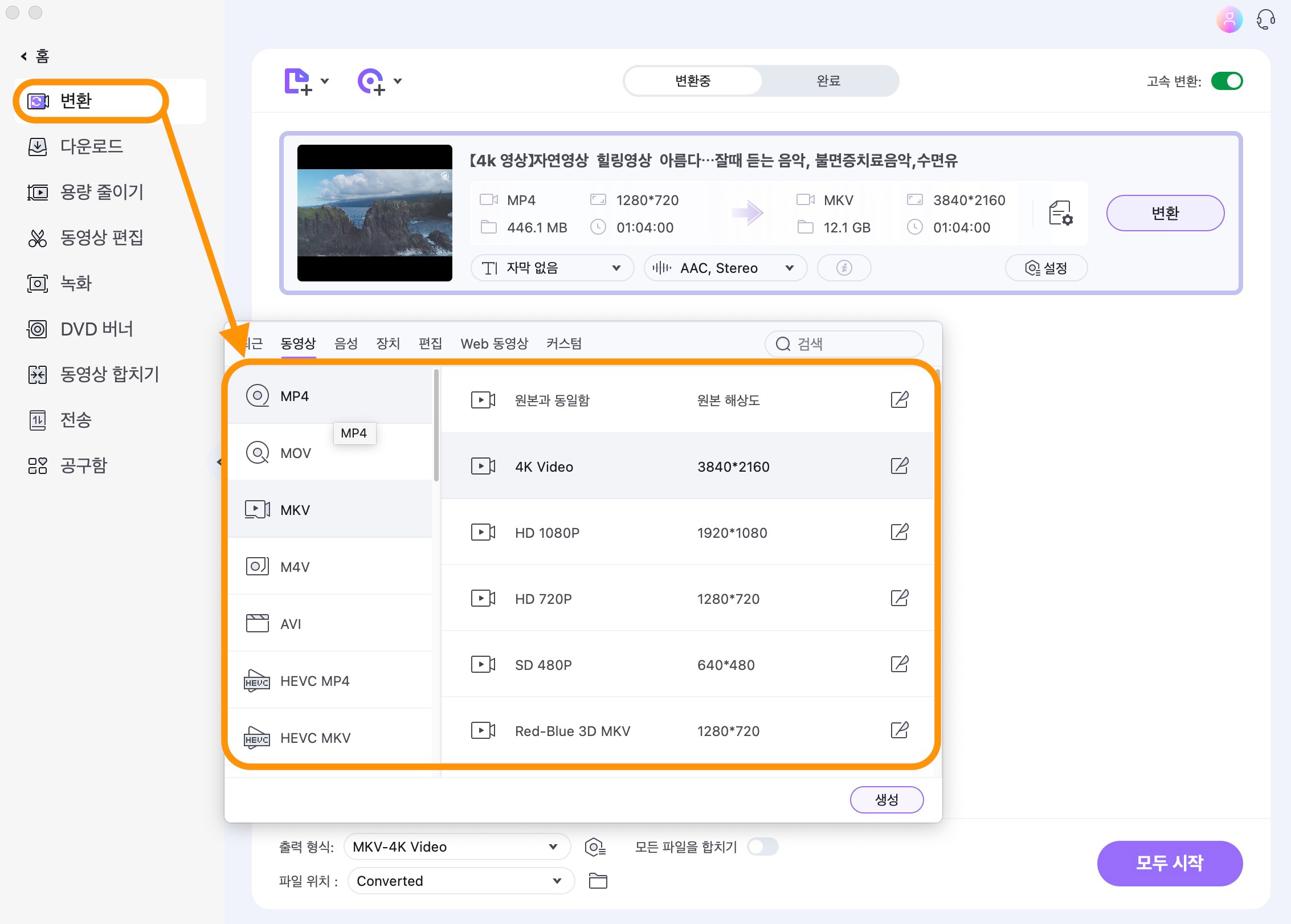
그리고 세부 설정 옵션에서 프레임/비트 레이트 등 세부 사항을 설정할 수 있습니다.
주요 기능
- 4K 고화질 영상을 포함하여 1,000+ 종류 이상의 포맷 변환 지원
- 동영상/오디오 편집 및 AI 기반의 부가 기능 제공
추천 2. VLC 미디어 플레이어
VLC 미디어 플레이어는 비디오랜 재단에서 개발한 오픈소스 멀티미디어 플레이어입니다. 다양한 파일 포맷 재생을 지원하며 고화질 변환을 포함한 영상 형식 변환, 스트리밍 재생 등의 기능을 지원하며 윈도, 맥북, 리눅스에 설치가 가능합니다.
VLC 플레이어에서 파일 변환을 할 때는 파일 - 컨버전 메뉴로 들어갑니다. 그다음 로컬에 저장된 파일을 불러와 비디오 및 오디오 관련 코덱을 설정하고 파일로 저장하기를 선택하면 됩니다. 4K 화질 영상도 무리 없이 변환할 수 있습니다.
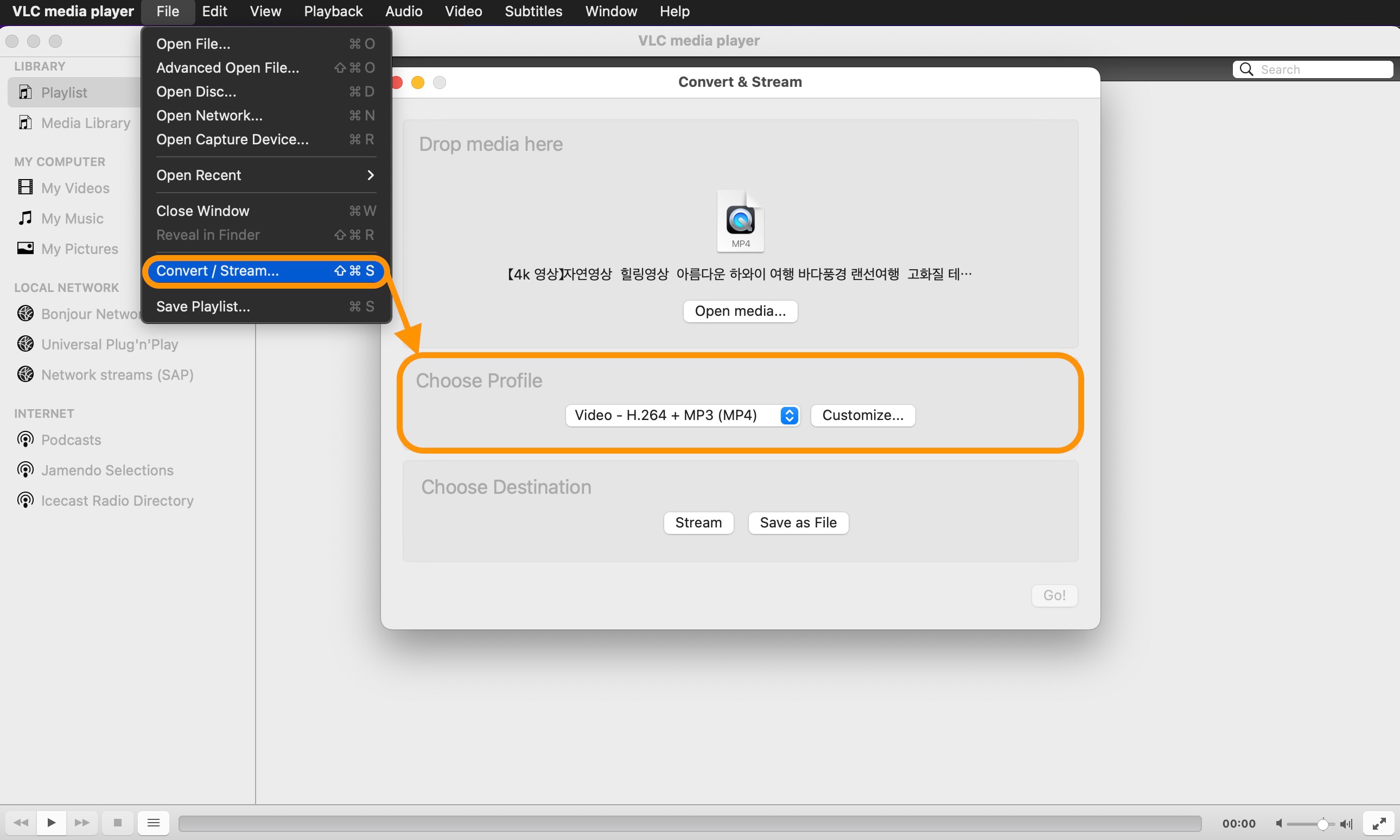
다만 무료 프로그램이다 보니 업데이트가 빠르지 않고, 변환 가능한 포맷이 많지 않은 것은 단점입니다.
추천 3. 윈X HD 비디오 컨버터
윈X HD 비디오 컨버터는 DVD 리핑/카피 소프트웨어와 버닝 프로그램 등을 개발한 디지아티에서 만든 HD 고화질 변환기입니다. 대부분 윈도 버전만 지원하지만 DVD 리퍼 및 컨버터 프로그램은 맥북 버전도 함께 지원합니다.
윈X 컨버터에서 영상 포맷 변환을 할 때는 최대 4K 고화질 변환까지 지원하며, 고 프로 같은 바디캠으로 촬영한 높은 프레임 레이트(120/240)의 스포츠 영상 변환도 무리 없이 할 수 있습니다. 출력 포맷은 Mp4, Mkv 등부터 아이폰이나 갤럭시에 최적화된 프리셋도 별도로 제공합니다.
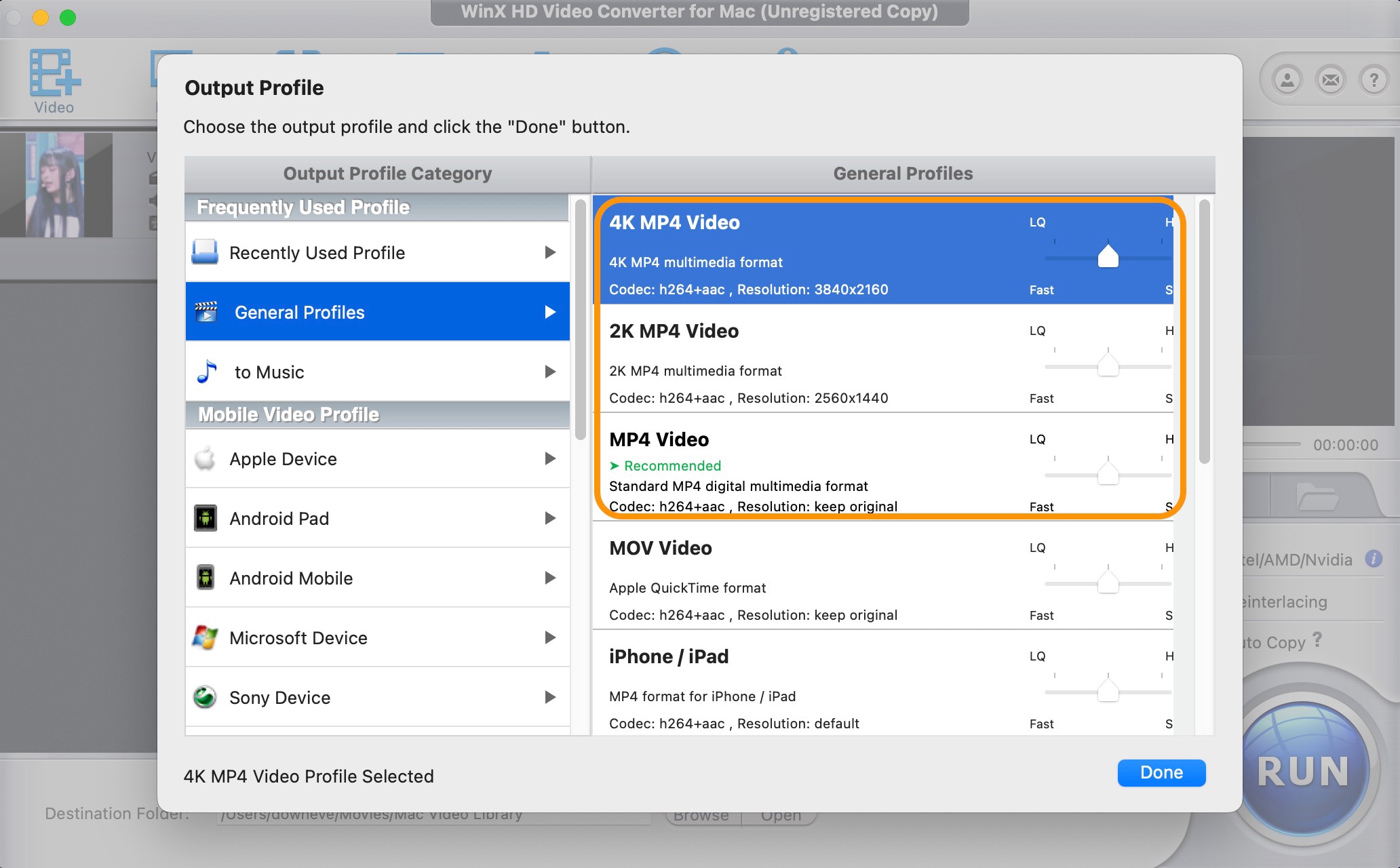
다만 프로그램 사용 시, 팝업 광고가 있고 모든 기능을 제한 없이 사용하려면 유료 가입이 필요합니다.
추천 4. 모바비 비디오 컨버터
최신 버전인 2023을 발표한 모바비 비디오 컨버터는 멀티미디어 소프트웨어 전문 개발사인 모바비에서 만든 고화질 변환기입니다. 윈도와 맥북에 설치할 수 있으며, 무료 버전을 다운 받으면 대부분의 기능을 체험해 볼 수 있습니다.
모바비 컨버터는 많이 사용하는 대부분의 영상 포맷을 지원하며 Mp4 등으로 출력 변환하거나 Mp3로 음원 추출 등을 할 수 있습니다. 그리고 최신 버전에 적용된 AI 업스케일링 기술을 활용하여 영상 해상도를 원본보다 고화질로 개선할 수도 있습니다.
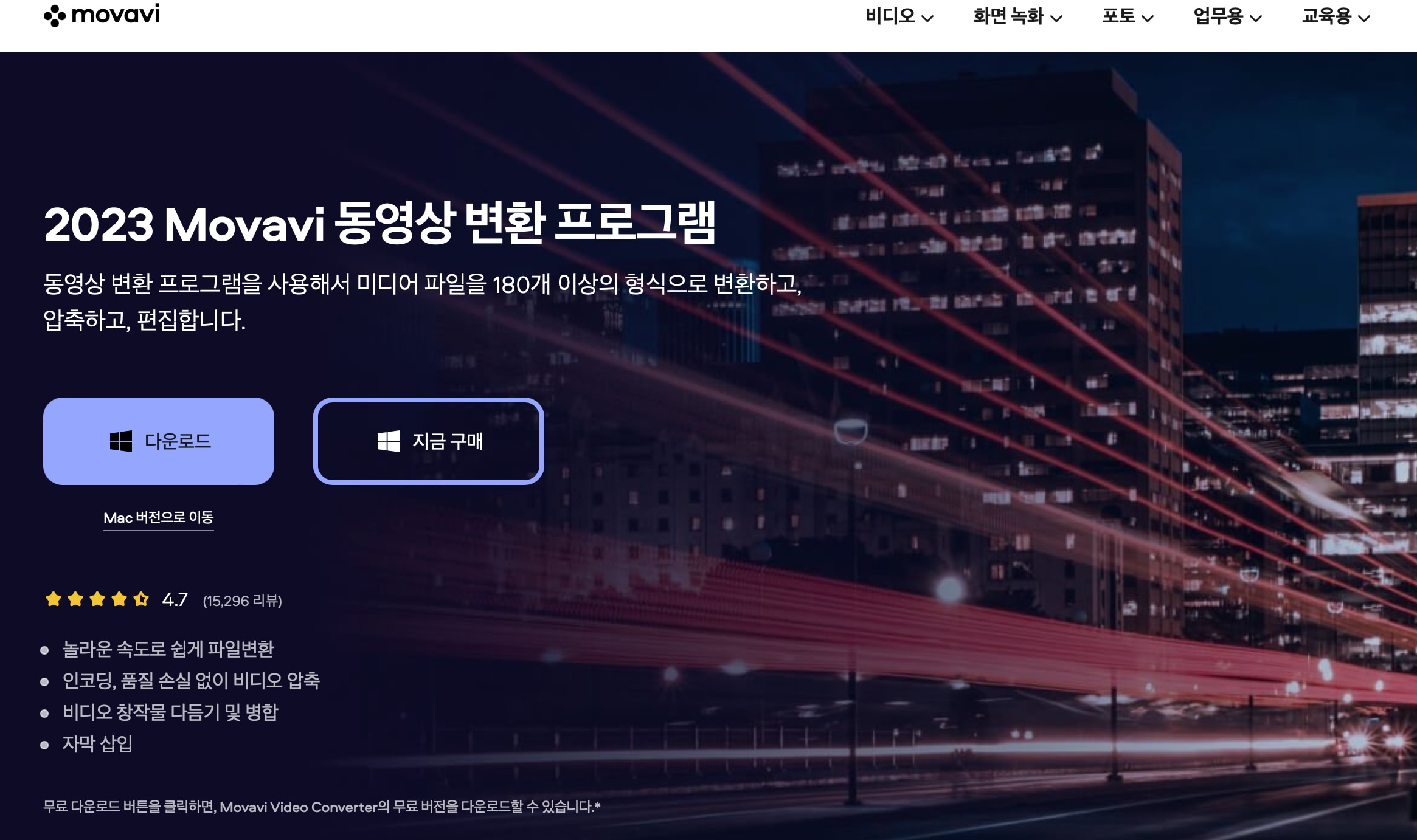
추천 5. 핸드 브레이크
핸드 브레이크는 프랑스 개발자들이 만든 오픈 소스 영상 고화질 변환기입니다. 인풋 소스는 대부분의 비디오 포맷을 지원하며, 아웃풋 가능한 형식은 Mp4, Mkv 또는 Webm입니다.
핸드 브레이크의 특징 중 하나는 4K 등 고화질 영상 변환을 지원하는 것 말고, 디스코드 같은 게임/인터넷 방송 영상에 최적화된 프리셋을 지원하는 것입니다. 그리고 비디오, 오디오 재생 옵션 및 자막, 챕터 설정 등 다양한 설정을 할 수 있습니다.
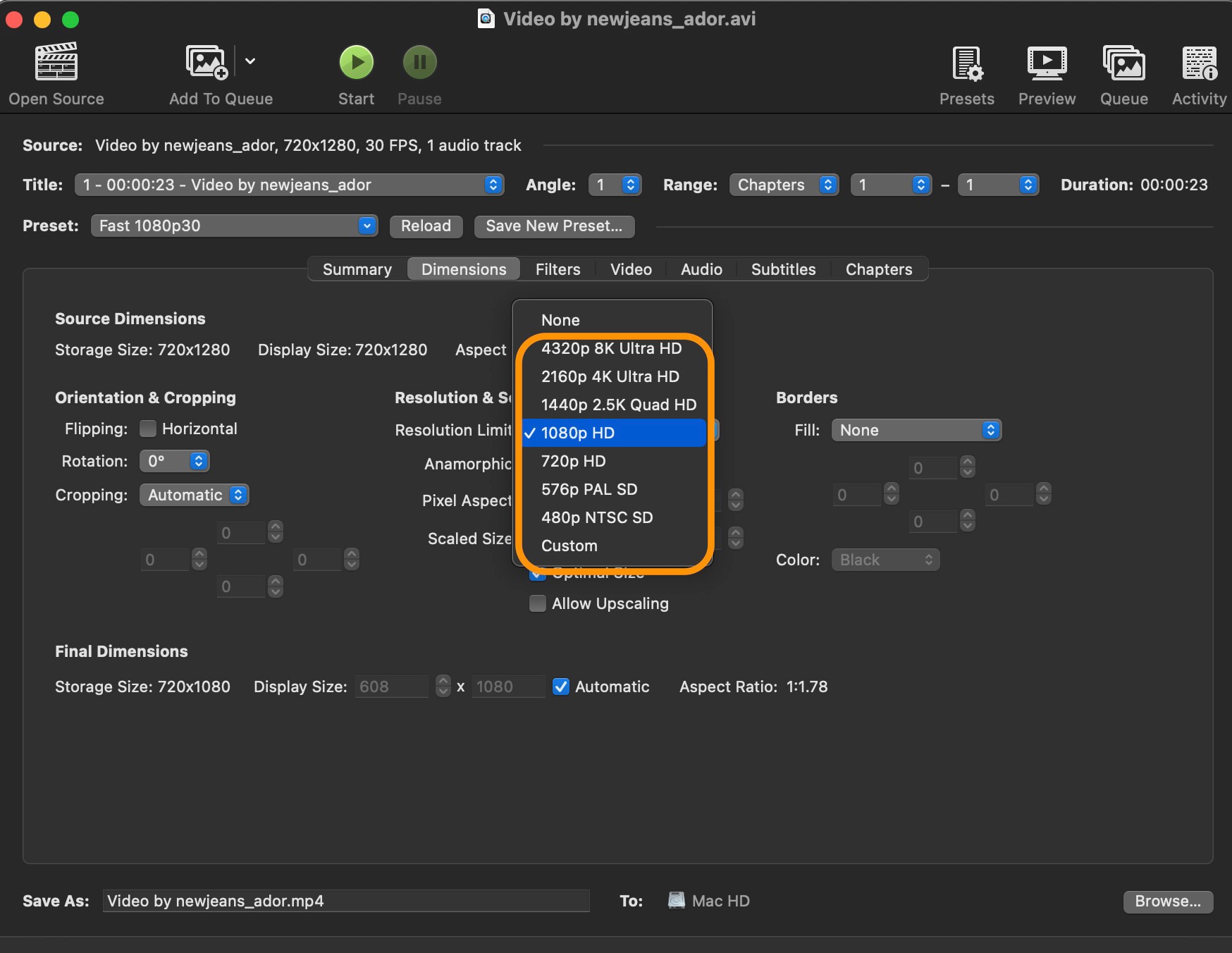
그리고 프로그램을 별도로 설치하지 않고, 파일을 실행하는 것만으로 프로그램을 구동할 수 있기 때문에 편리합니다.
추천 6. 캡윙
캡윙은 다양한 파일 포맷 변환을 지원하는 온라인 고화질 변환 사이트입니다. 영상 to 영상 변환 이외에 Mp3로 음원을 추출하거나 Jpg 등의 이미지 파일 형식 변환 기능도 지원합니다. 그리고 여러 평가 사이트에서 보안성으로 높은 점수를 받았습니다.
캡윙은 컴퓨터에 저장된 파일이나 클라우드 드라이브에 저장된 파일을 사용할 수 있으며, 변환을 위해서는 프로젝트를 생성하고 작업해야 합니다. 그리고 간단한 자막 편집이나 화면을 꾸밀 수 있는 구성 요소 삽입 기능 같은 것도 지원합니다.
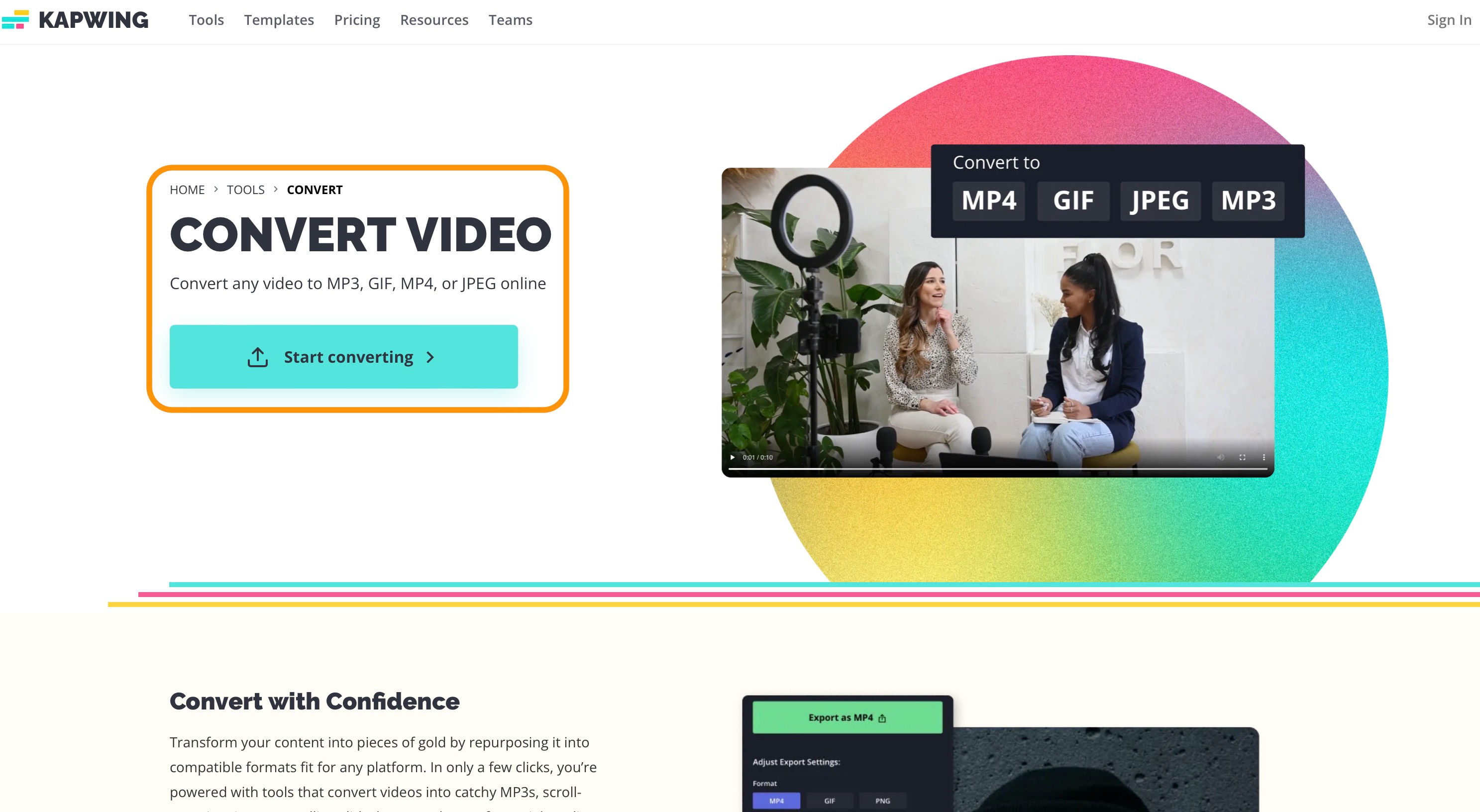
다만 다양한 기능을 제공하는 만큼 사용법이 초보자에게는 조금 어려운 편입니다.
Part 2 유니컨버터 AI 초상화 기능
1순위로 추천해 드린 유니컨버터는 파일 형식 변환 및 강력한 편집 기능도 유용하지만, AI 기술을 적용한 다양한 부가 기능으로 더욱 전문적인 작업을 할 수 있는 올인원 동영상 인코더입니다. 오늘은 그중에서 AI 초상화 기능을 활용해 비디오에서 배경을 바꾸는 방법을 알아보겠습니다.
01of 03유니컨버터 설치 및 실행
유니컨버터를 실행하면 많이 사용하는 기능과 추천 메뉴로 바로 갈 수 있는 홈 화면이 나옵니다. AI 초상화 기능은 오른쪽 탭의 공구함으로 들어가서 AI 랩 카테고리에 포함되어 있습니다.
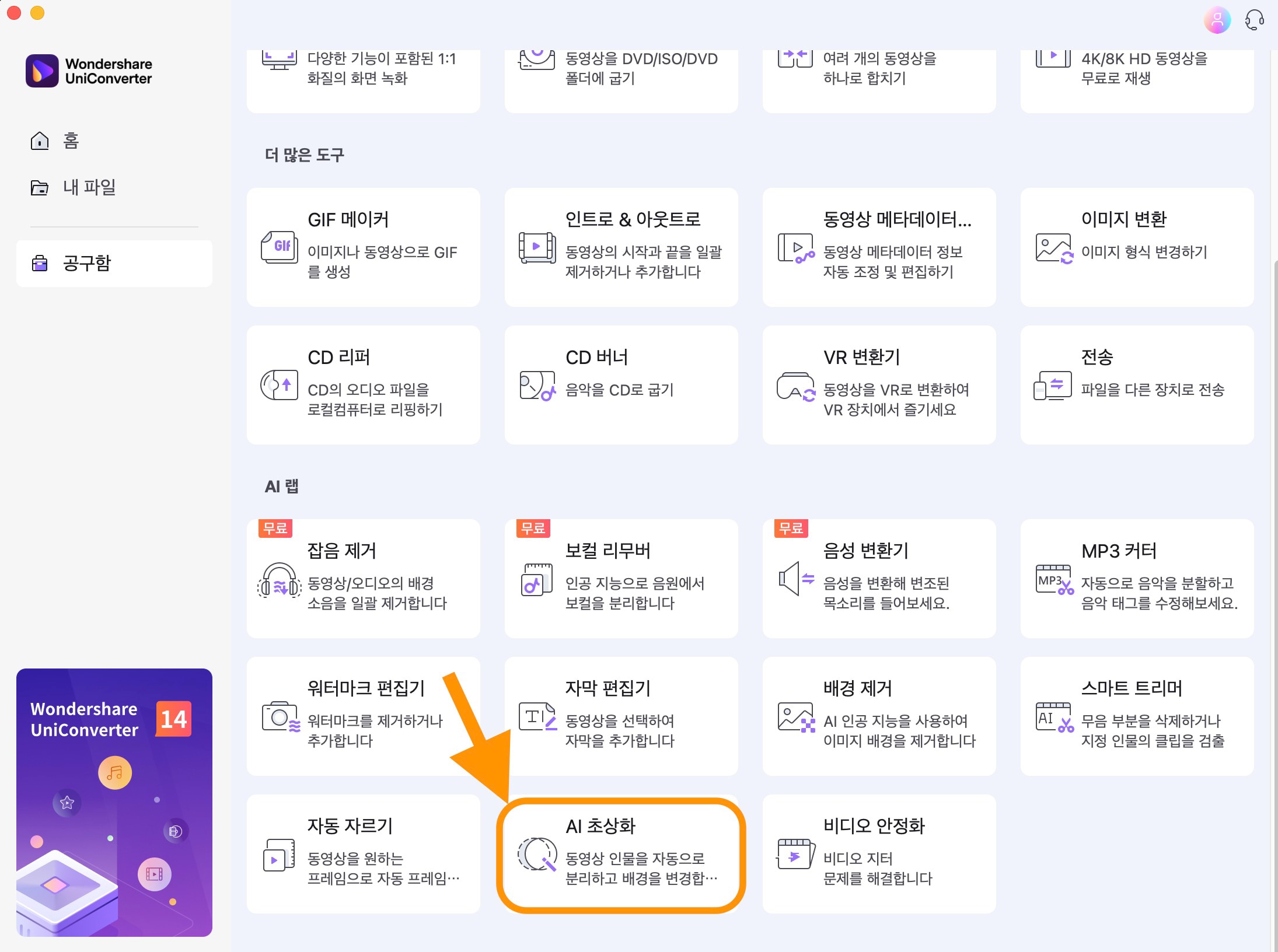
02of 03영상 배경 바꾸기
AI 초상화 기능은 동영상에서 인물과 배경을 분리하고, 배경을 다른 이미지로 바꿀 수 있는 기능입니다. 예를 들어 아이돌 가수의 공연 영상에서 인물 뒤 무대를 원하는 것으로 바꿀 수 있습니다. 해변, 들판 등 프리셋 이미지를 선택하거나 원하는 화면을 직접 불러올 수도 있습니다.
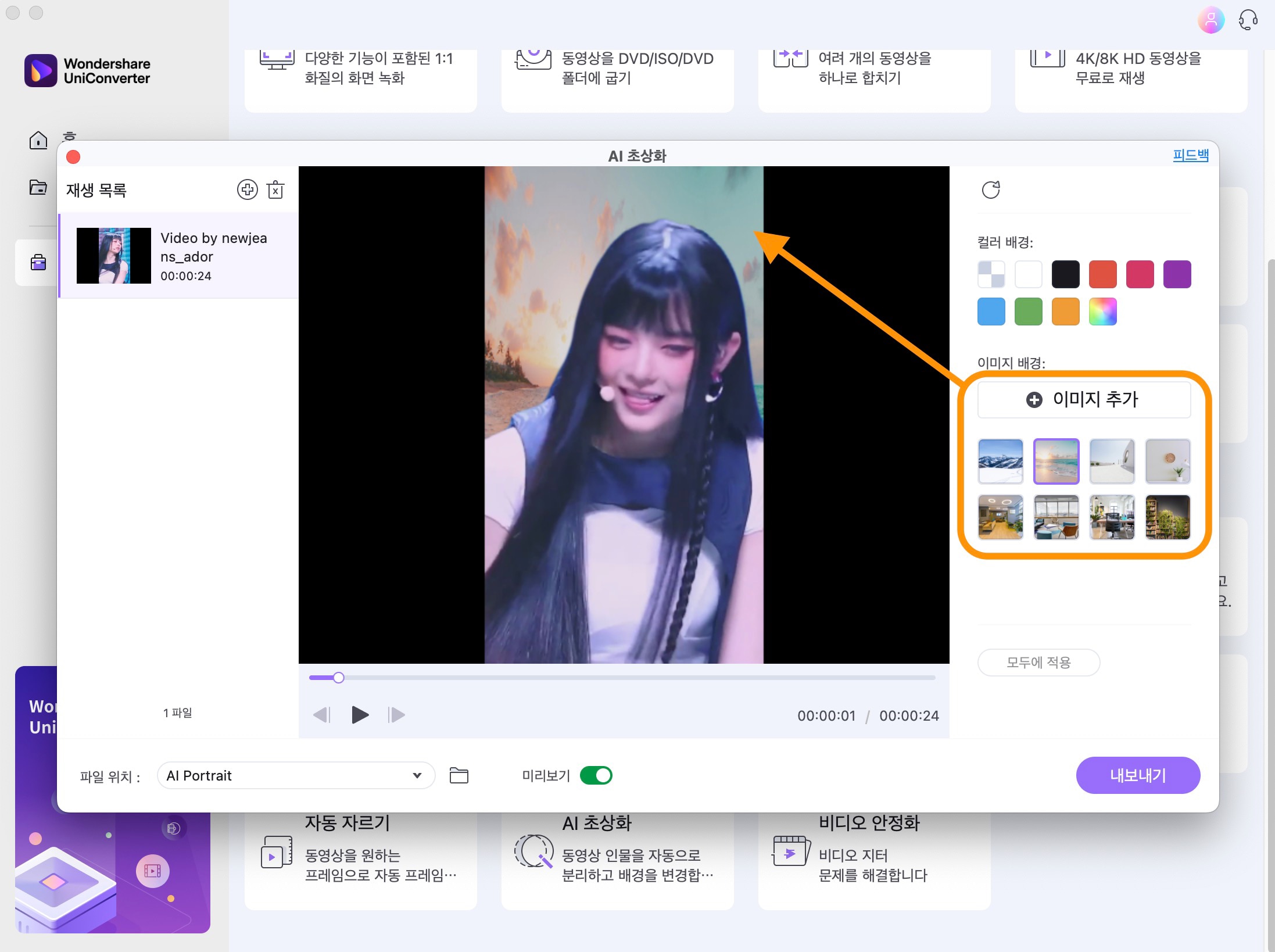
03of 03VR 변환기 활용
유니컨버터는 지금까지 나온 것 이외에도 다양한 부가 기능을 제공하고 있습니다. 그중에서도 동영상을 VR 기기에 맞추어 변환해 주는 VR 변환기는 다른 프로그램에서 쉽게 볼 수 없는 기능으로 편리하게 활용할 수 있습니다.
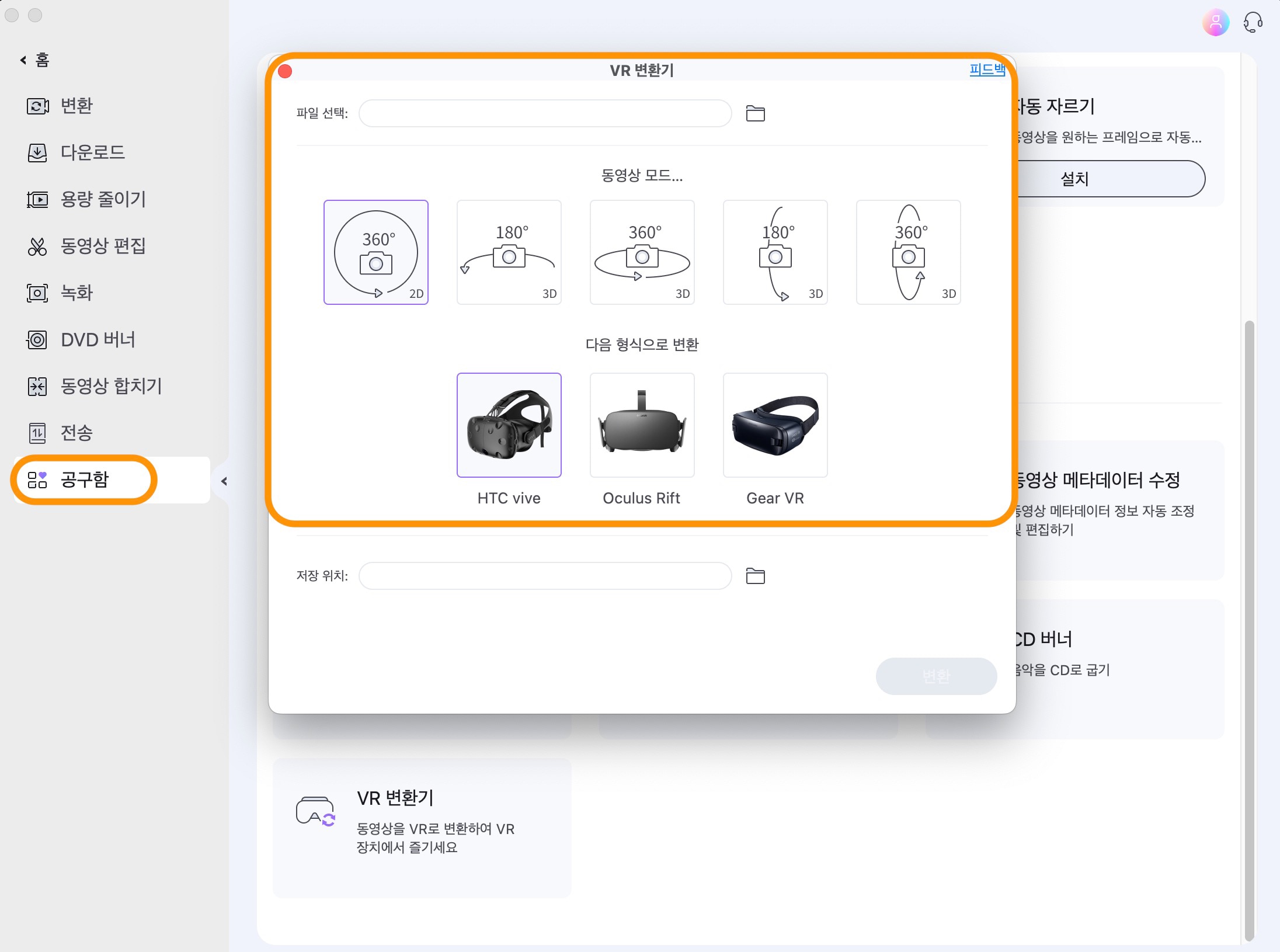
유니컨버터의 모든 기능은 무료 체험판에서 활용해 볼 수 있으므로 한번 사용해 보시길 적극 추천드립니다!
마치며
오늘은 고화질 변환을 지원하는 프로그램을 소개해 드리고, 원더쉐어 유니컨버터의 유용한 부가 기능에 대해 알아보았습니다. 그럼 이번 글이 도움 되셨길 바라며, 다음에도 유용한 정보로 찾아오겠습니다!


